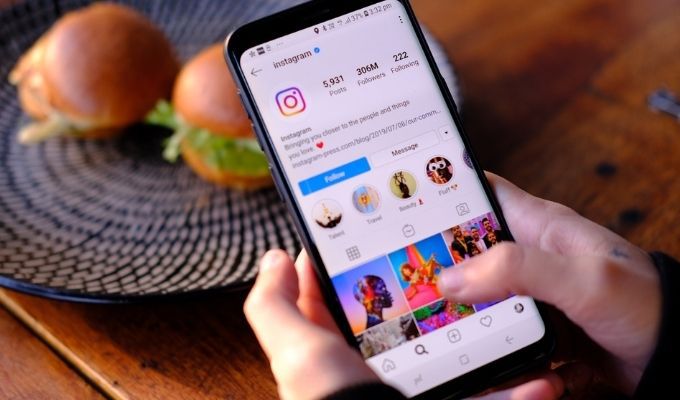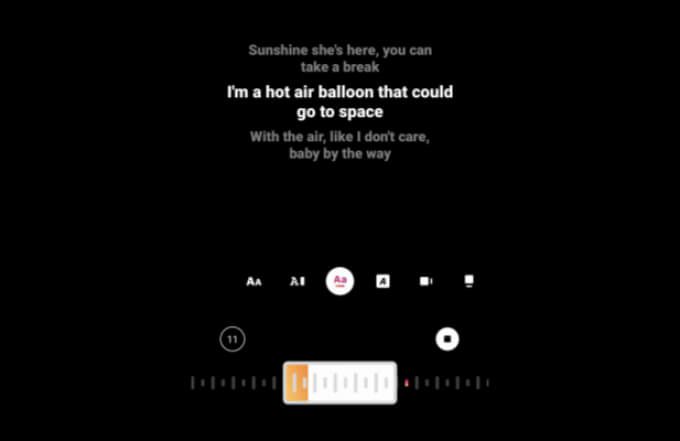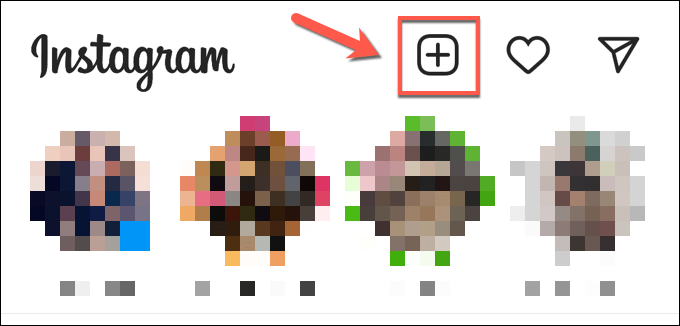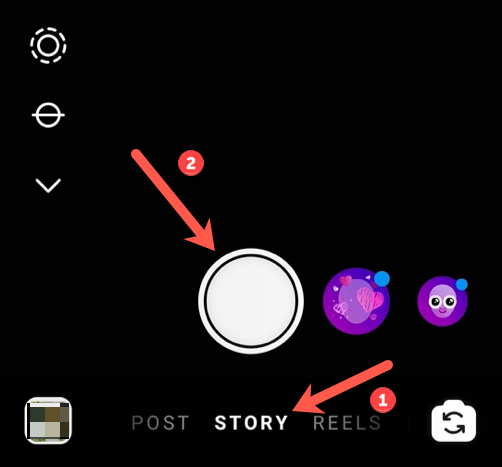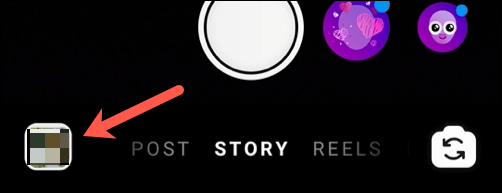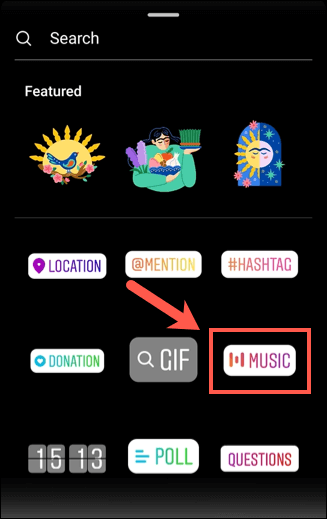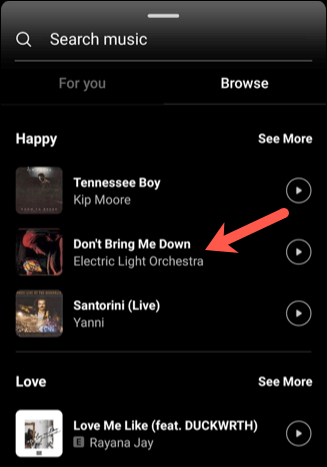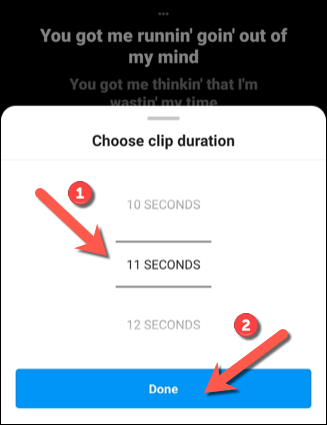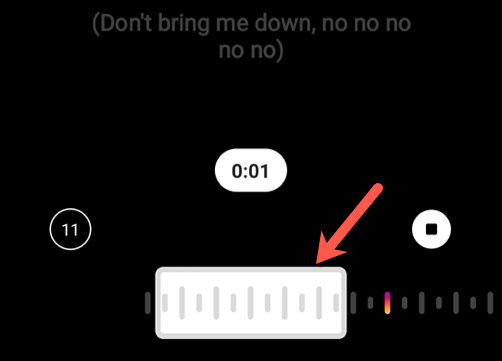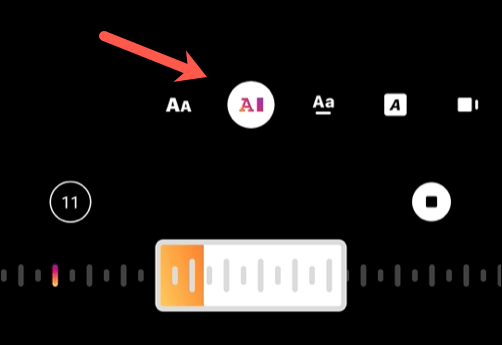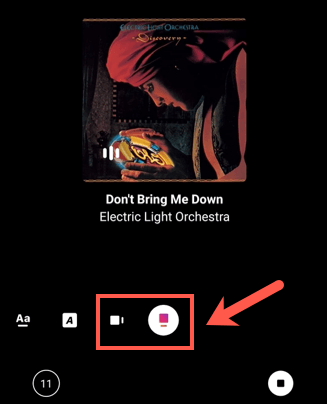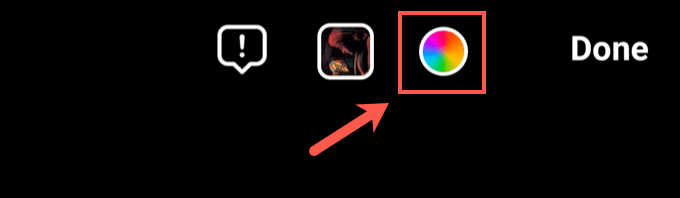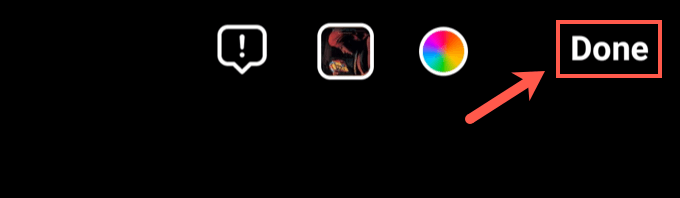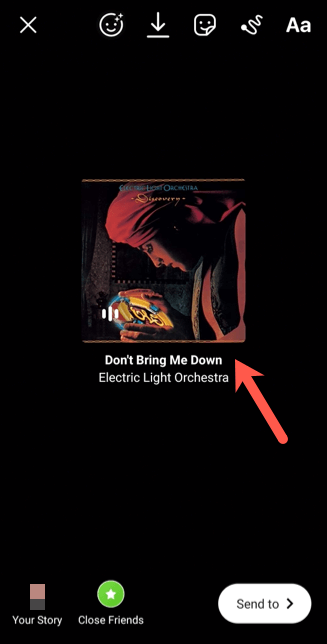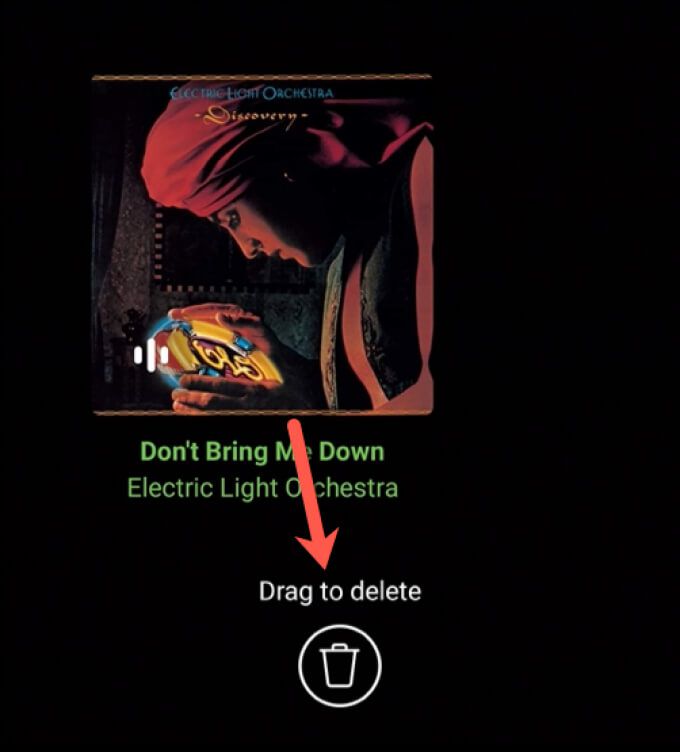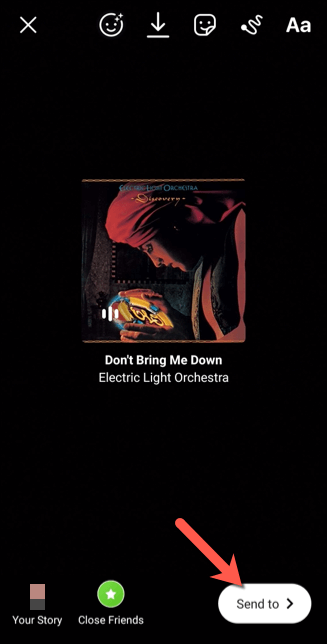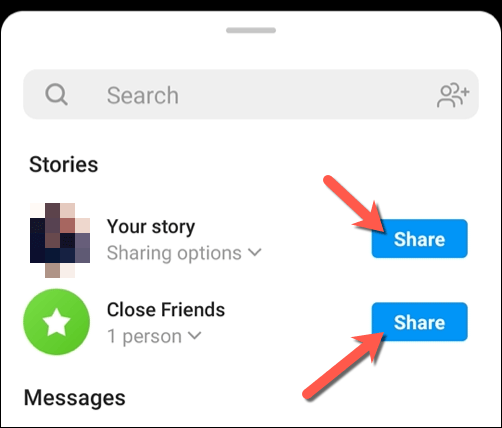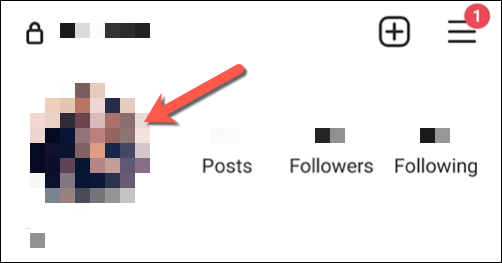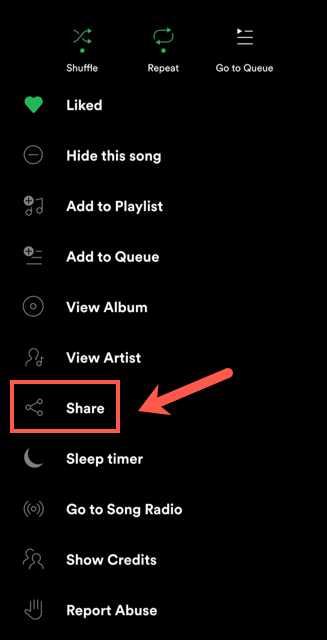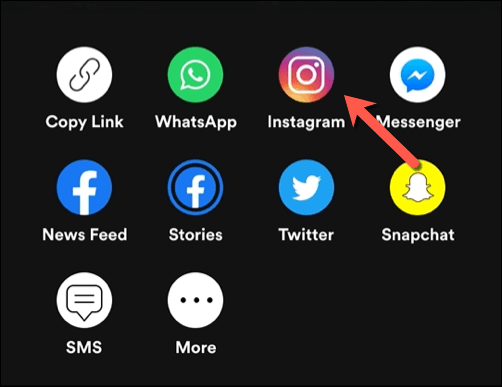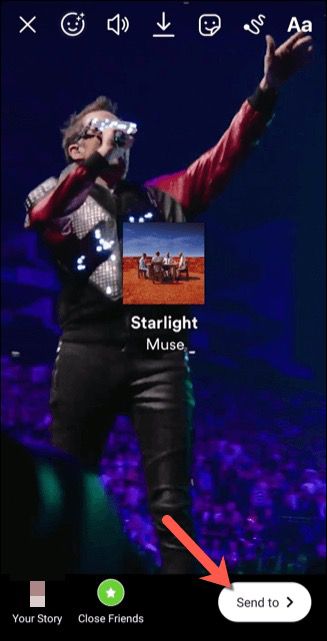Tidak seperti kebanyakan jejaring sosial lainnya, Instagram tidak penuh dengan teks. Ini sebagian besar bergantung pada foto dan video yang kami posting untuk menyampaikan pesan kami. Ini dapat dipublikasikan sebagai foto atau video permanen atau dengan batas waktu Cerita Instagram dibagikan dengan teman dan pengikut.
Namun, jika Anda ingin membuat cerita Instagram Anda lebih menonjol, namun , Anda dapat menyesuaikannya dengan menambahkan musik. Instagram memiliki perjanjian hak dengan banyak label musik besar, memungkinkan Anda untuk langsung menambahkan potongan musik populer ke Instagram Stories Anda tanpa masalah hak yang perlu dikhawatirkan.
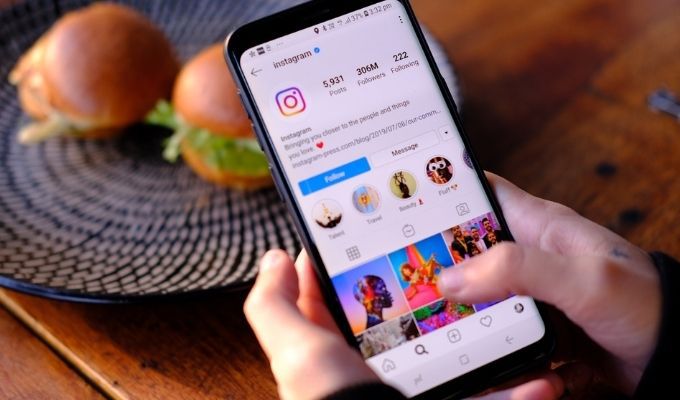
Begini cara memulai menambahkan musik ke cerita Instagram Anda dan membuatnya lebih menghibur.
Cara Menambahkan Musik ke Cerita Instagram
Menambahkan musik ke cerita Instagram adalah cara yang baik untuk membuat cerita yang lebih menghibur untuk pengikut Anda. Anda dapat membagikan audio dan juga menempatkan lirik yang mengesankan secara visual yang bergulir dengan cerita Anda sehingga pengikut Anda dapat ikut bernyanyi.
Ini semua dimungkinkan berkat perjanjian yang dibuat antara Facebook (pemilik Instagram) dan label rekaman besar. Anda dapat menemukan musik untuk ditambahkan ke cerita berdasarkan nama atau kategori melalui aplikasi Instagram itu sendiri di perangkat Android, iPhone, atau iPad.
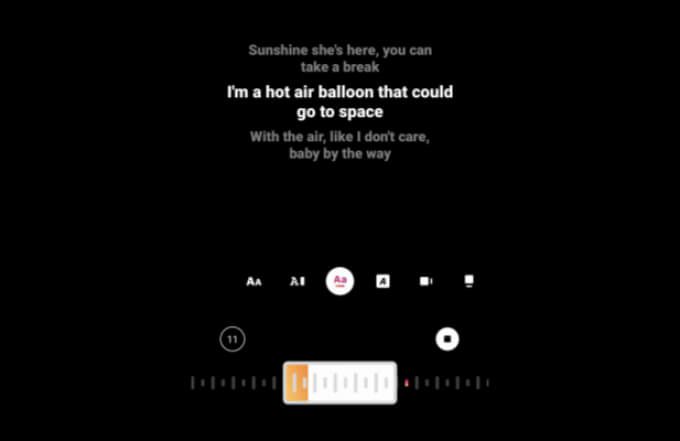
Ini hanya tersedia untuk akun Instagram pribadi. Jika Anda menjalankan akun bisnis, jumlah musik berlisensi yang tersedia untuk Anda akan jauh lebih terbatas.
Membuat Kisah Instagram Baru
Untuk mulai menambahkan musik ke Instagram story, buka aplikasi Instagram di perangkat Android atau Apple Anda dan pilih tombol Kisah Andadi kiri atas. Atau, pilih ikon Tambahdi kanan atas, lalu pilih opsi Ceritadari korsel di bagian bawah.
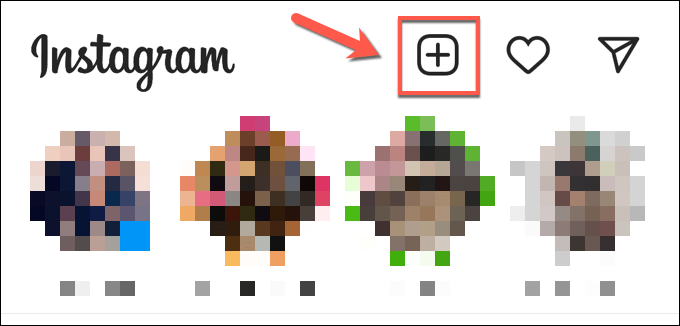
Anda harus buat atau unggah konten yang ingin Anda unggah cerita berikutnya. Ini bisa berupa foto atau video yang Anda ambil di aplikasi itu sendiri atau konten yang Anda buat di tempat lain. Pilih Ceritadi menu carousel di bagian bawah, lalu pilih tombol Kamerauntuk mulai mengambil foto (atau pilih dan tahan untuk merekam video).
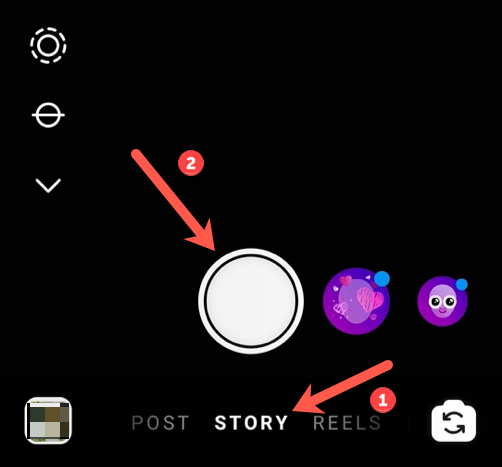
Jika Anda ingin mengupload video atau foto untuk diupload, pilih ikon Mediadi kiri bawah, lalu pilih video atau foto yang sesuai dari rol kamera perangkat Anda.
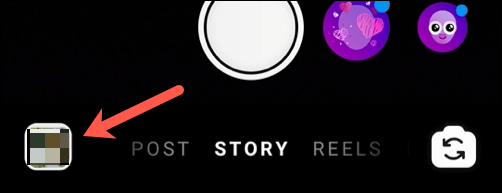
Menambahkan Musik ke Kisah Instagram
Setelah Anda membuat atau menyisipkan konten untuk dibagikan di kisah Instagram Anda, pilih ikon Stikerdi menu kanan atas.
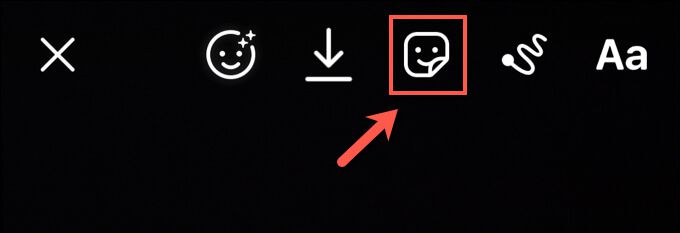
Di menu penelusuran Stiker, pilih opsi Musik. Jika ini tidak langsung terlihat, gunakan bilah pencarian di bagian atas untuk mencarinya.
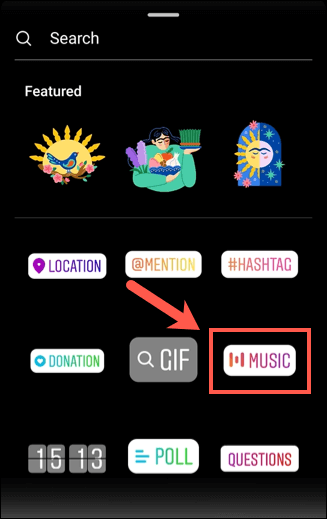
Di menu Music, Anda dapat mencari musik yang sesuai untuk ditambahkan ke video. Misalnya, Anda dapat memilih salah satu opsi yang langsung disarankan di tab Untuk Andaatau pilih Jelajahiuntuk mencari musik yang diatur menurut kategori, gaya musik, atau suasana hati. Atau, gunakan bilah pencarian di bagian atas untuk mencari trek atau artis tertentu. Setelah menemukan lagu yang ingin ditambahkan ke cerita Anda, pilih untuk menyesuaikannya lebih lanjut.
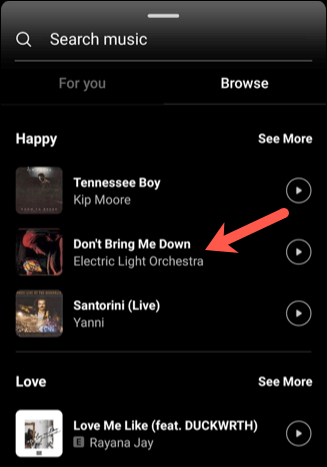
Menyesuaikan Instagram Story Music
Musik ditambahkan untuk video bisa bertahan hingga 15 detik. Untuk mengubah periode ini, pilih opsi panjang audiodi kanan bawah. Pilih durasi baru (durasi antara 5 dan 15 detik) sebelum memilih Selesaiuntuk mengonfirmasi.
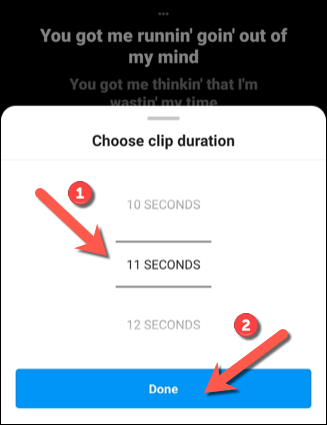
Untuk mengubah posisi cuplikan ke titik lain dalam lagu, pindahkan penggeser pemutarandi bagian bawah menu di sebelah kiri atau kanan. Memindahkannya ke kiri akan memindahkan cuplikan audio lebih dekat ke bagian awal lagu, sementara memindahkannya ke kanan akan memindahkannya lebih dekat ke bagian akhir.
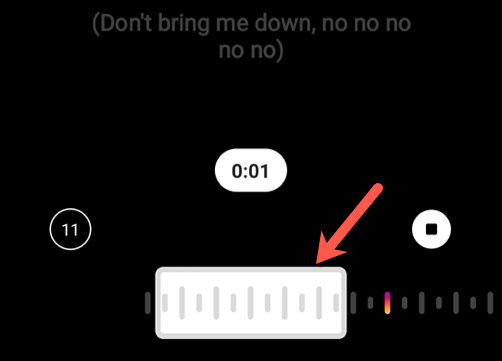
Menambahkan musik ke cerita Anda juga melibatkan penambahan lirik yang dibuat secara otomatis yang muncul , secara berurutan, saat klip musik diputar. Untuk mengubah cara lirik ini ditampilkan, pilih gaya alternatif menggunakan opsi yang disediakan di bagian bawah menu (tepat di atas penggeser pemutaran).
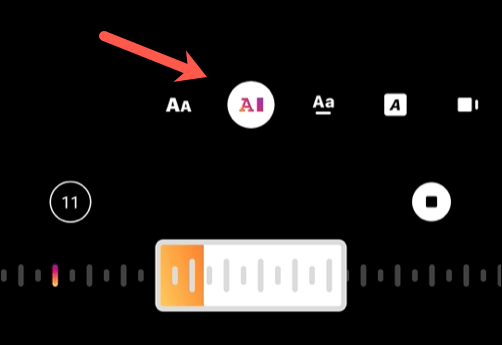
Jika Anda ingin menghapus lirik seluruhnya, pilih salah satu label artisdi akhir carousel gaya lirik.
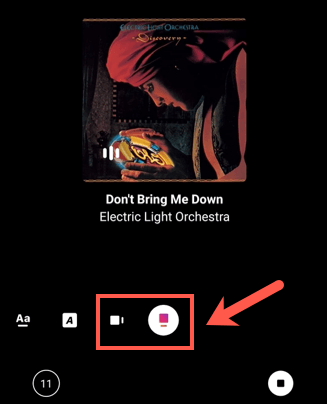
Untuk mengubah warna lirik yang Anda sisipkan (atau warna label artis yang disisipkan), pilih pengalih warnadi bagian atas menu. Memilih ini akan mengubah warna — pilih berulang kali untuk beralih di antara warna yang berbeda.
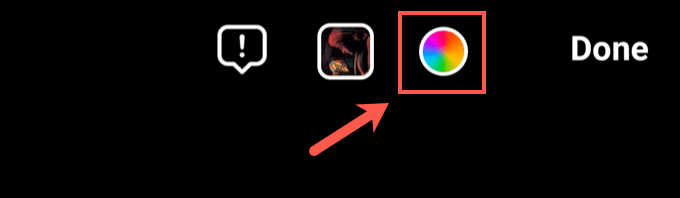
Setelah Anda membuat perubahan pada musik Anda, pilih Selesaidi kanan atas.
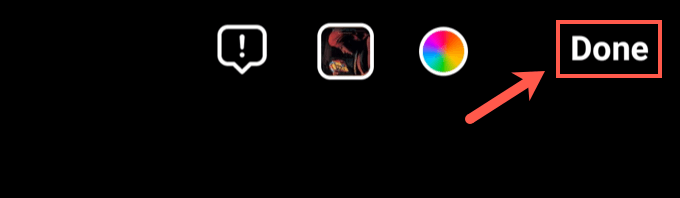
Ini akan menambahkan korsel lirik atau label artis ke cerita Anda agar Anda dapat melihat dan mengeditnya sebelum Anda menerbitkannya. Anda dapat memindahkannya dengan memilih carousel lirik atau label artis dan menggerakkannya dengan jari Anda. Jika Anda ingin mengubah setelan, ketuk untuk kembali ke menu Musik.
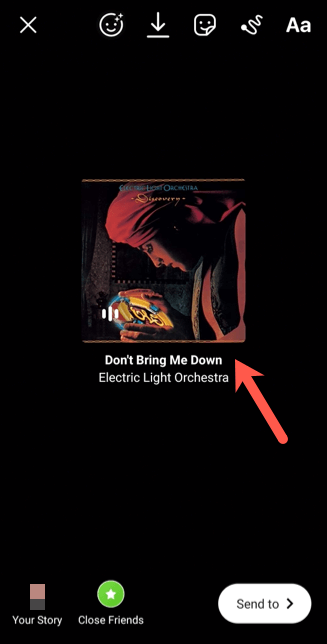
Cara lainnya, seret korsel atau label artis ke bagian bawah layar dan jatuhkan ke ikon Hapus. Tindakan ini akan menghapus musik dari cerita Anda.
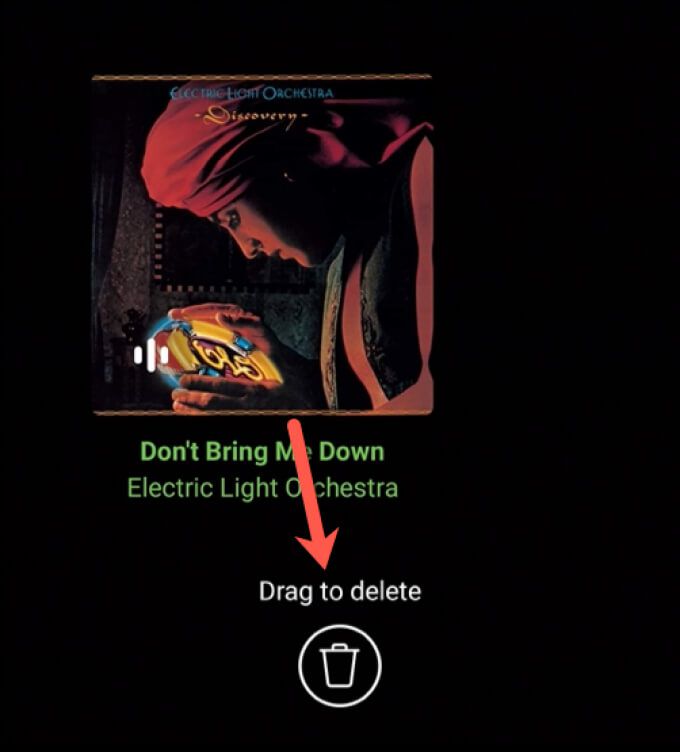
Mengeposkan Kisah Instagram dengan Musik
Setelah Anda menambahkan musik ke cerita baru, Anda harus menerbitkannya. Buat perubahan tambahan pada cerita Anda sesuai kebutuhan (seperti menambahkan teks atau stiker lain), lalu pilih tombol Kirim kedi kanan bawah.
Jika Anda hanya ingin berbagi cerita Anda dengan pengikut yang ditambahkan ke daftar teman dekat yang Anda pilih, pilih tombol Bagikandi sebelah opsi Tutup Teman. Untuk mengeposkan cerita untuk dilihat oleh semua pengikut atau pengunjung Anda, bergantung pada Instagram Anda pengaturan Privasi, pilih tombol Bagikandi sebelah Kisah Andasebagai gantinya.
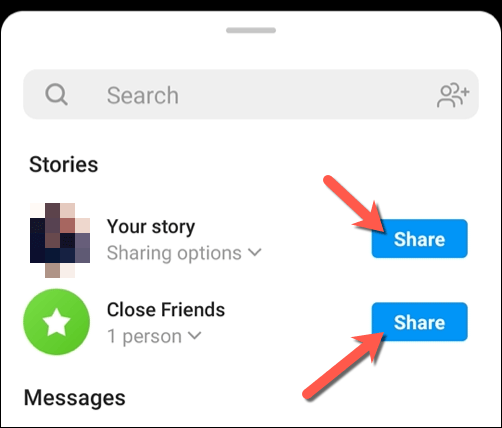
Melihat Kisah Instagram dengan Musik
Lihat kisah yang diterbitkan (dan dengarkan musik yang Anda tambahkan) dengan memilih Kisah Andadi menu utama Instagram atau dengan memilih gambar tampilan Anda di menu profil.
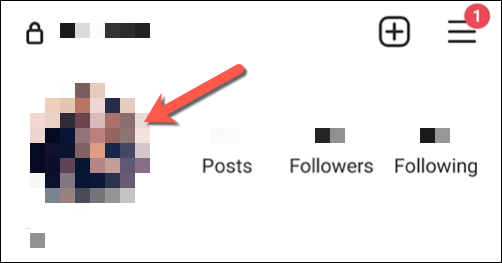
Cara Menambahkan Sumber Musik Eksternal ke Instagram Stories
Metode di atas menunjukkan cara menambahkan musik ke cerita Instagram menggunakan database musik bawaan Instagram sendiri. Namun, Anda dapat menambahkan musik ke Instagram Stories Anda menggunakan sumber eksternal, seperti Spotify. Anda mungkin ingin melakukannya jika ingin menambahkan musik bebas hak cipta (atau musik yang Anda miliki haknya) ke cerita Anda.
Anda perlu memasang aplikasi yang sesuai (seperti aplikasi Spotify) di perangkat Anda untuk melakukan ini.
Untuk menambahkan musik ke cerita Instagram menggunakan Spotify, misalnya, buka aplikasi Spotify dan cari lagu yang ingin Anda tambahkan. Untuk menambahkan lagu ke cerita Anda, pilih ikon menu tiga titik>Bagikandi menu pemutaran.
Di bagian Bagikan, pilih opsi Instagram.
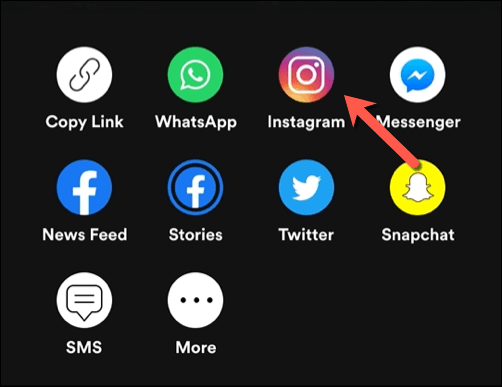
Ini akan menambahkan lagu dan nama artis, sampul album, dan media lain yang tersedia (seperti video lagu) ke cerita Anda. Pilih opsi Kirim keuntuk mulai memublikasikan cerita Anda, lalu pilih Tutup Temanatau Kisah Andaagar tersedia untuk teman atau daftar Anda yang lebih luas pengikut.
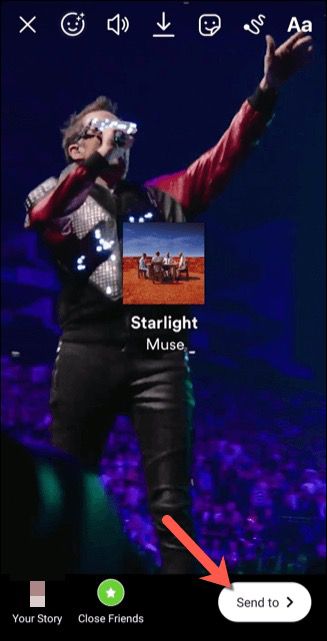
Menggunakan Instagram Secara Efektif
Setelah Anda mengetahui cara menambahkan musik ke cerita Instagram, Anda dapat mulai membuat konten yang menarik dan menghibur untuk pengikut Anda. Jika Anda ingin mengulang kesuksesan Anda, Anda dapat repost cerita Anda (serta orang lain) untuk membagikannya lebih jauh, terutama jika Anda beralih di antara banyak akun.
Sementara Instagram difokuskan pada pengguna seluler, ada aplikasi Instagram desktop yang dapat Anda gunakan untuk bereksperimen dengan platform di PC atau Mac Anda. Jika Anda ingin membawa cerita Anda ke tempat lain, Anda mungkin berpikir tentang mengunduh konten Anda dari Instagram, tetapi jika Anda mengalami masalah, Anda dapat selalu Hapus akun anda.
Pos terkait: